今回は、「TPM2.0の説明とTPM2.0をWindows10から11に切り替える際に有効にする方法」についての説明です。
1.初めに
日本の会社で使用するPCのOSは、Windowsになっていることが多いかと思います。
Windowsは業界のシェア数をいいことに割とやりたい放題やっているのですが(※あくまで主観です)、Windows10からWindows11にアップグレードする時にもやらかしています。
それは、「PCにTPM2.0が入ってなければ無償アップグレードに対応していない」という点です。
Windows10はメーカ都合で2025年10月14日にサポートが終了します。
だから新しいOSとしてWindows11にアップグレードすることを推奨するのはわかるのですが、「アップグレードに対応していない機種もあるよ!」と言っているのです。
まあ、2017年以降のWindows10のPCに関してはTPM2.0は標準搭載されているようですので、相当旧くなければ問題無いんですけどね。
そこは置いといて、問題は他にあります。
一般人は“TPM2.0”と言われても何のことかわからないんですよね。
ということで、今回はTPM2.0とは何なのかを説明し、使用しているPCにTPM2.0が載っているのかを確認する方法まで解説していこうと思います。
Windows11へのアップグレードの手順は、まとめることが無さそうなので公式のリンクを貼りつけておきますね。
会社の検査用PCのアップグレードしようと思ったんですけど、プロセッサがIntelの第7世代でアップグレードに対応してなかったんですよね。
クソかな?
2.TPM2.0とは?
TPM2.0の“TPM”は、[Trusted Platform Module(トラステッド プラットフォーム モジュール)]の略称です。
直訳すると、[信頼できるプラットフォームモジュール(土台となる部品)]になります。
このTPMとは、Windows11を利用するために必須となったマザーボードに搭載されるセキュリティチップのことを指しています。
TPMがあるから、Windows11でパスワード・暗号化キー・セキュリティ証明書といったセキュリティ面の管理が出来ているということです。
逆に言うと、TPM2.0が無いとそれらのセキュリティが成り立たなくなるので、Windows11にはTPM2.0が必須となるわけです。
その名の通り、(セキュリティ面の)信頼性の基盤となっているモジュールなのです。
TPMを使用している場合、暗号鍵はTPM内で保管されます。
この暗号鍵を用いて、ハードディスク(HDD)内のデータを暗号化したり、復号したりしています。
これに対して、ハードディスク内に暗号鍵を保存しているセキュリティシステムもあったりします。
こちらのセキュリティシステムの場合、金庫の横に鍵が置いてあるような状態なので、セキュリティ面が不安になりますよね?
その点、TPMなら金庫と鍵の保管場所が別々になっているようなものなので、セキュリティ性が向上するというわけです。
また、TPMはシステム構造が解析しにくくなっているらしく、外部からの不正アクセス防止という面でもセキュリティが強固になっています。
ちなみに、TPM“2.0”と後ろに数字が付いていますが、TPMにはTPM1.2とTPM2.0の2種類が存在します。
今後増えていくかもしれませんけどね。
おそらくバージョン情報のようなもので、TPM1.2よりもTPM2.0の方がセキュリティがしっかりしています。
例えば、先に挙げた不正アクセス防止はTPM1.2には無い機能です。
このように、セキュリティを強化することを念頭に置いたら、TPM2.0の採用が確定したのでしょうね。
PCを買い換えさせる口実作りの面もあるとは思いますけども。
3.PCにTPM2.0が搭載されているか確認する方法
先述したように、Windows11にはTPM2.0が無いと成り立ちません。
その為、Windows10をWindows11にアップグレードするには、手持ちのWindows10のPCにTPM2.0が搭載されているのか調べる必要があります。
ということで、早速調べてみましょう。
まずは、スタートメニューから設定を開きます。
よくある歯車⚙のヤツです。
その中から、[更新とセキュリティ]を選択します。
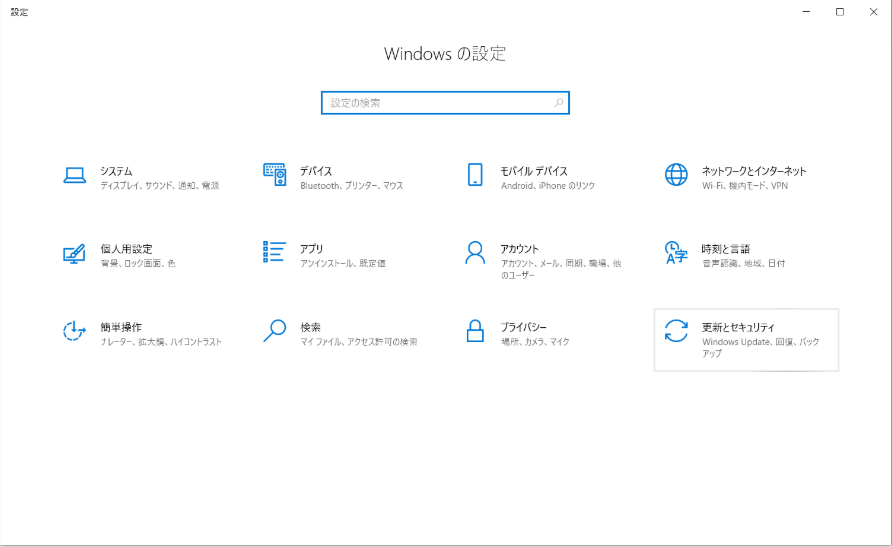
[更新とセキュリティ]画面が開いたら、[Windows セキュリティ]の[デバイス セキュリティ]を選択します。
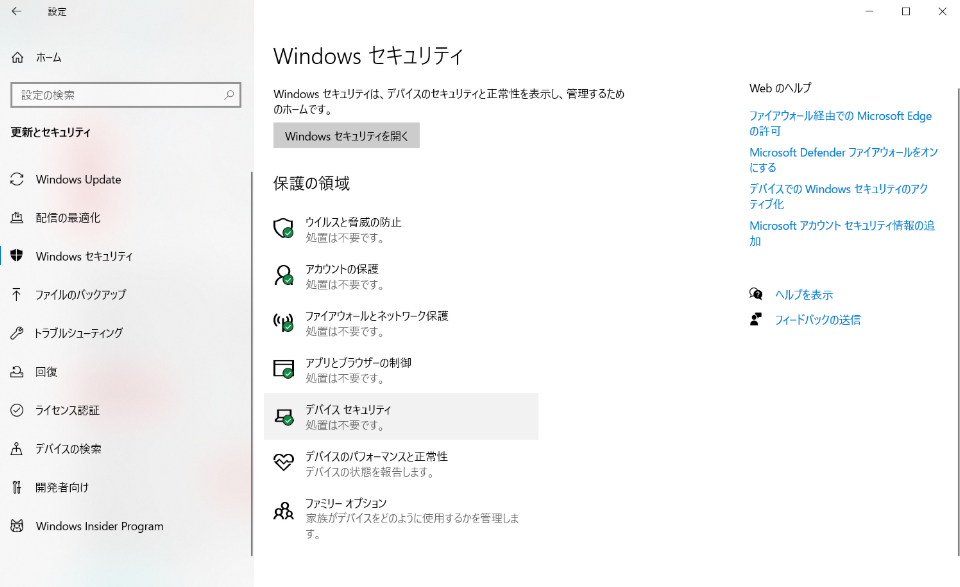
[デバイス セキュリティ]を開くと[セキュリティ プロセッサ]という項目がありますので、[セキュリティ プロセッサの詳細]を開きます。
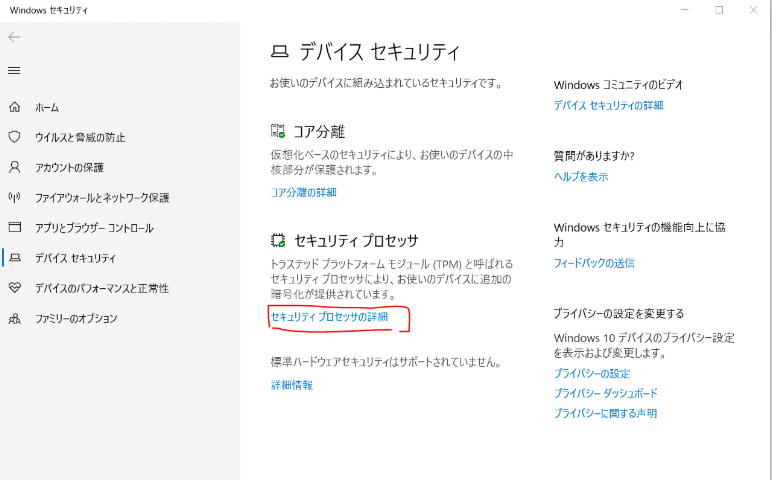
ここで表示される[仕様バージョン]が[2.0]になっていれば、TPM2.0に対応していることになります。
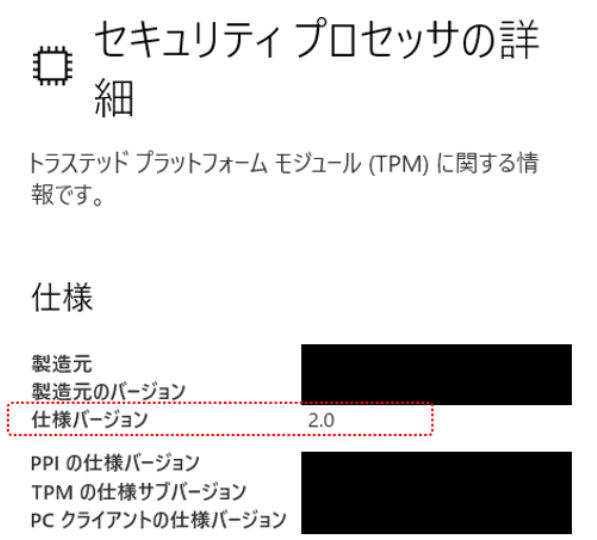
4.Windows11へのアップグレードに対応しているか確認する方法
一番最初にIntelが旧いせいでWindows11へのアップグレードができなかったという話をしました。
そこに示した公式のリンクからアップグレードに必要なスペックを確認できるのですが、そんなことをしなくてもアップグレードに対応しているか確認する方法がありましたので、一応それについても記載しておこうと思います。
[設定]から[更新とセキュリティ]を選択し、[Windows Update]の画面を開きます。
さて、[Windows Update]画面を開いて少し下にスクロールしてみてください。
もしアップグレードに対応していなかった場合、私のPCは以下のように「Windows11を実行するための最小システム要件を満たしていません」と表示されました。
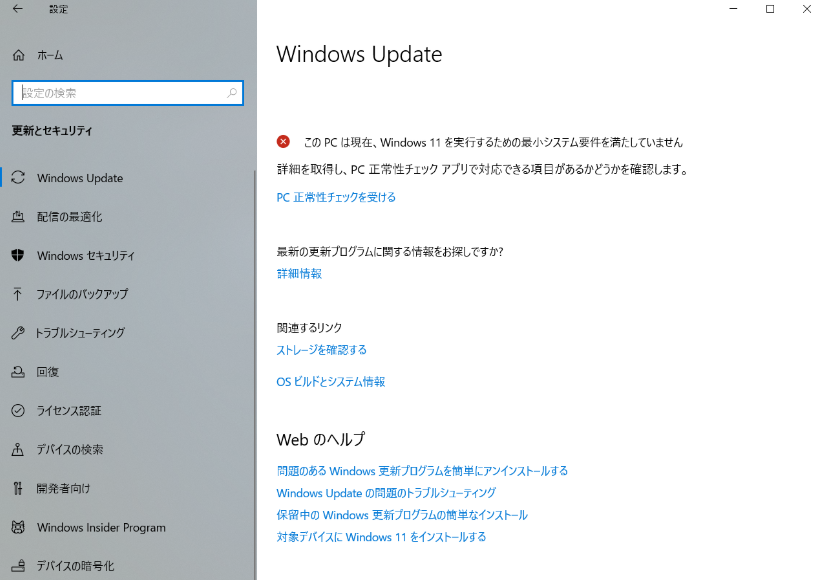
公式が示した必要スペックを見てもよくわからない場合は、とりあえずここを確認してみると良いかもしれませんよ?
ちょっとした小言ですが、ここではWindows“アップデート”なのに、Microsoftの公式ページでは“アップグレード”になっているんですよね。
統一しよう?
以上、「TPM2.0の説明とTPM2.0をWindows10から11に切り替える際に有効にする方法」についてでした。



